微信过期文件怎么恢复 微信文件已过期如何恢复
更新时间:2024-02-14 13:34:00作者:qiaoyun
很多人在使用微信的时候,不仅会用来聊天,还可以发送文件等,但是有时候会遇到一些文件过期了无法下载的情况,所以很多人就想要知道微信过期文件怎么恢复呢?其实可以通过备份文件或者修复文件来恢复,接下来就给大家详细介绍一下微信文件已过期的详细恢复方法吧。
方法如下:
1、点击设置
打开微信,点击“我”的,再点击设置。
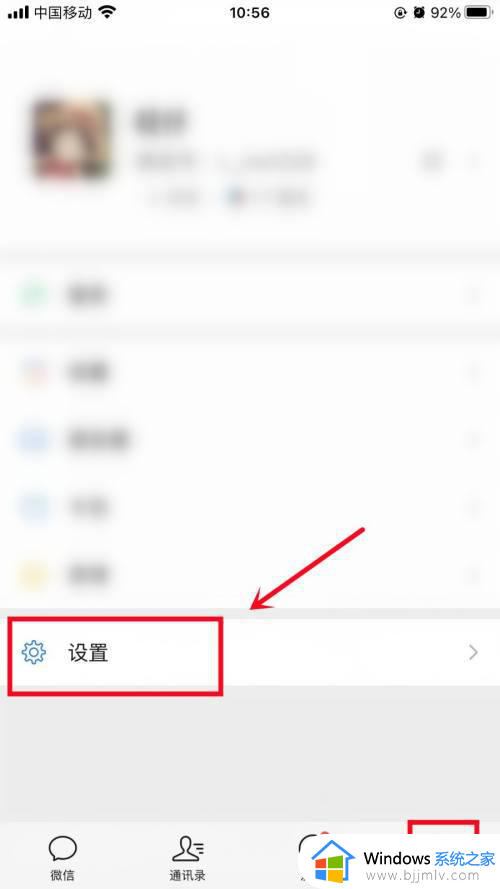
2、点击通用
在设置页面,点击通用。
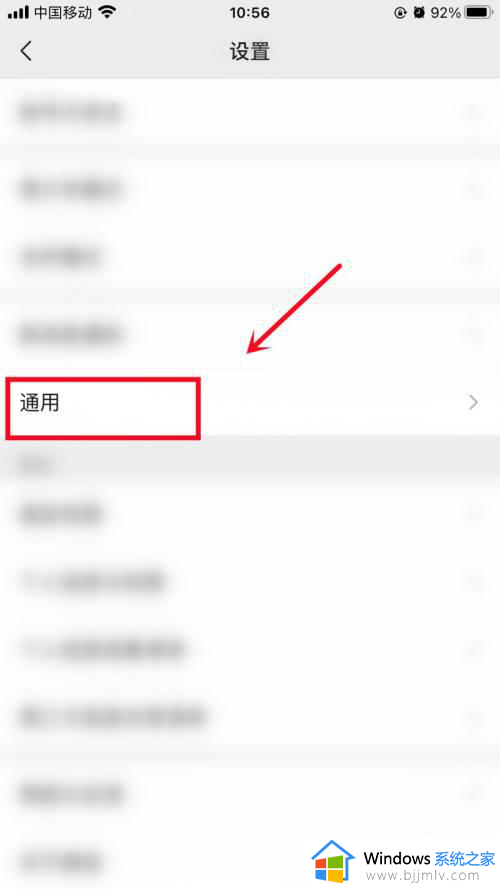
3、点击选项
在通用页面,点击聊天记录备份与迁移选项。
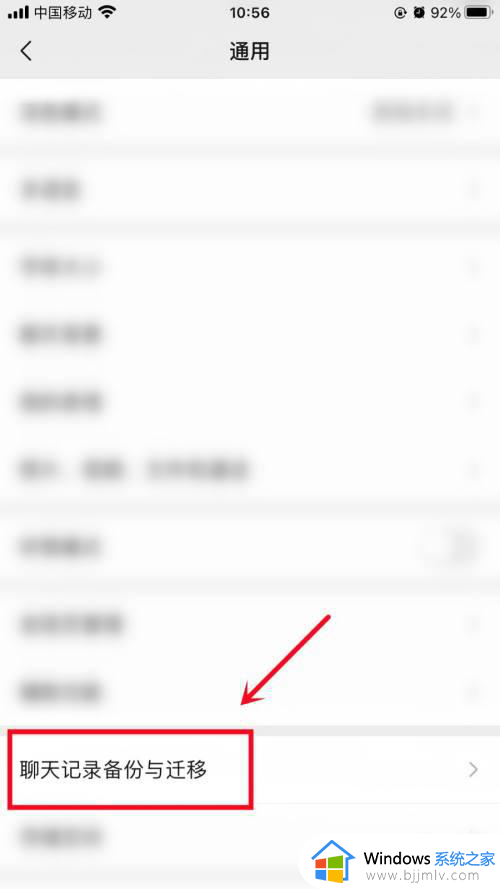
4、保存方式
在聊天记录备份与迁移页面,迁移聊天记录到另一台设备和备份聊天记录到电脑都可以恢复文件。
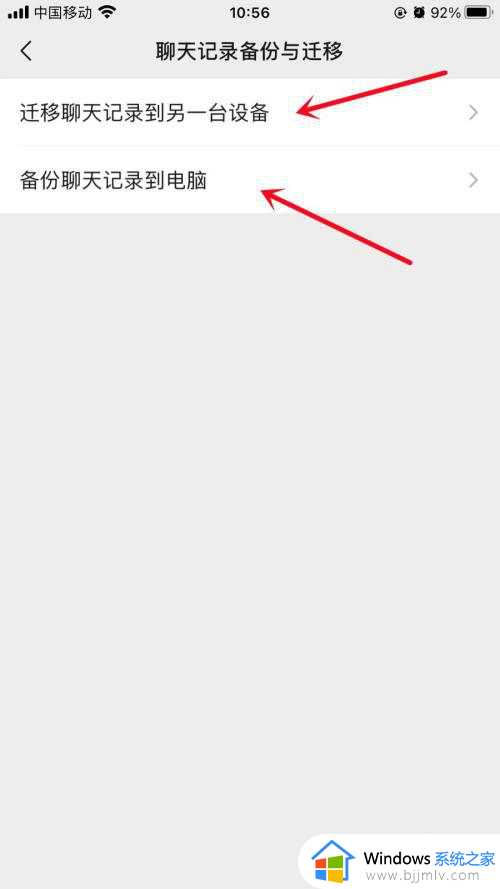
5、备份到另一台手机
点击迁移聊天记录到另一台设备,两台设备都在同一个网络且拥有足够的电量即可进行迁移了。
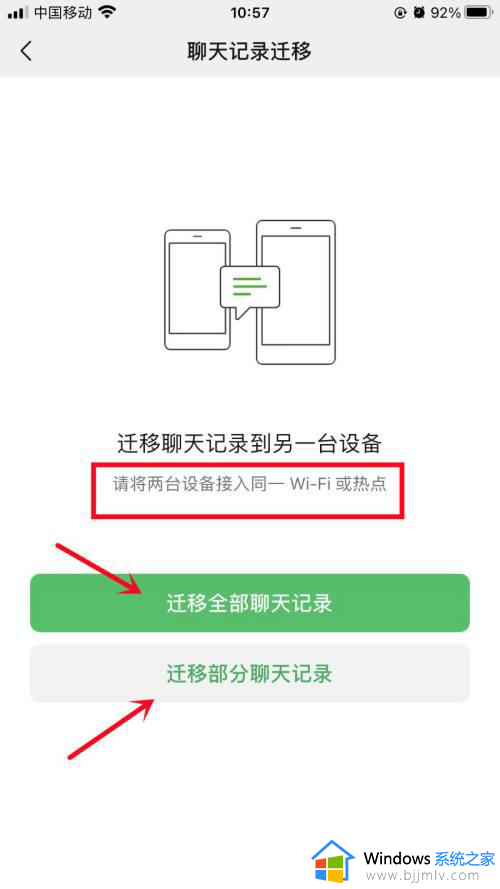
6、备份到电脑
在电脑上安装好windows/Mac版本,然后在电脑版左下角选择“更多”—“备份恢复”即可完成。
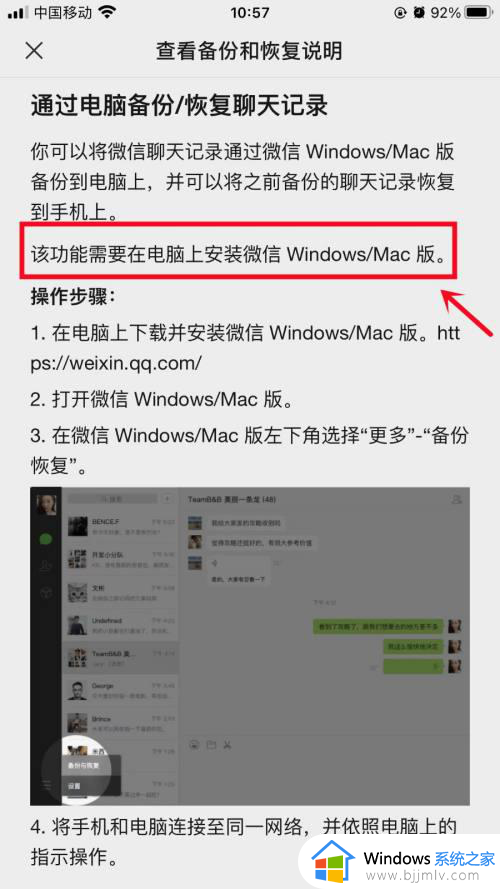
方法二、
1、点击设置
打开微信,点击“我”的,再点击设置。
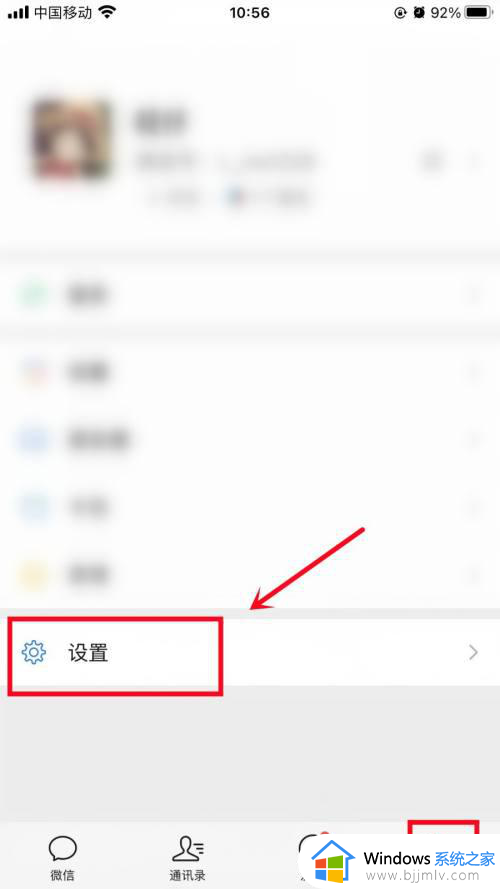
2、点击帮助与反馈
在设置页面,点击帮助与反馈。
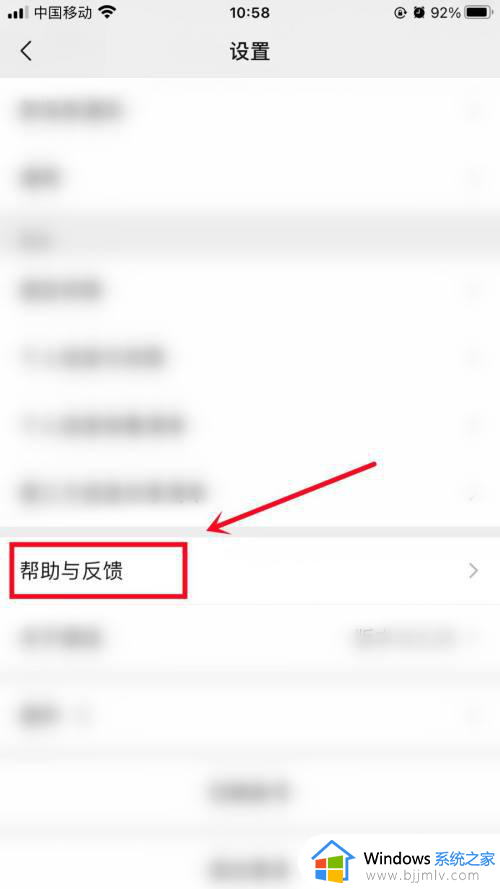
3、点击工具图标
在帮助与反馈页面,点击右上角的工具图标。
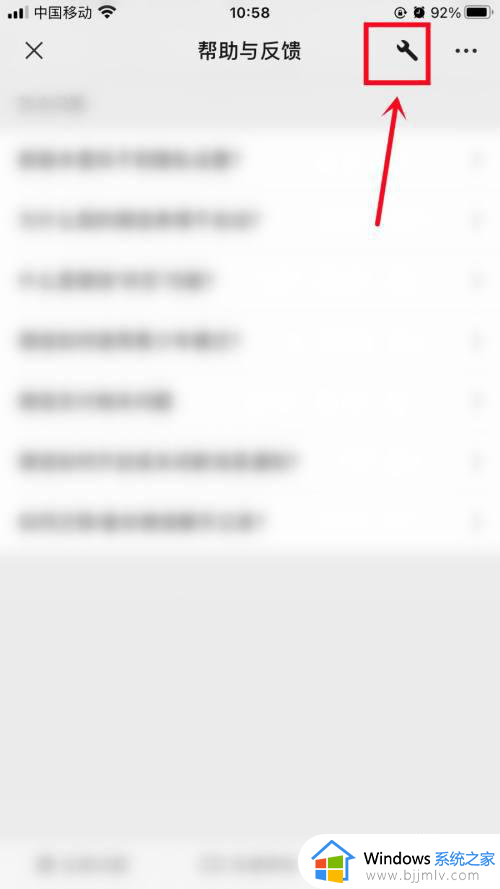
4、点击故障修复
进入微信修复工具页面,点击故障修复。
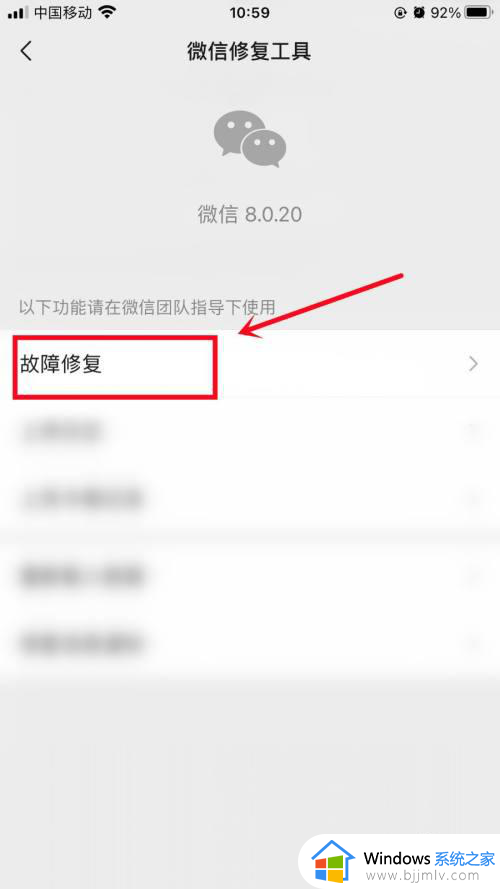
5、点击聊天记录
在故障修复页面,点击聊天记录即可修复聊天文件。

关于微信文件已过期如何恢复的详细内容就给大家介绍到这里了,有需要的用户们可以参考上面的方法步骤来进行恢复,希望帮助到大家。
微信过期文件怎么恢复 微信文件已过期如何恢复相关教程
- 如何恢复微信中已经过期的文件 微信怎么恢复已经过期的文件夹
- 钉钉文件过期了怎么恢复 文件过期或已被清理如何恢复
- qq邮箱文件过期怎么恢复 qq邮箱文件过期如何恢复
- qq过期文件怎么恢复 qq里过期文件的恢复方法
- 微信视频号私信恢复的步骤 微信视频号的私信怎么恢复
- 怎么让微信文件自动保存 如何使微信文件自动保存
- 电脑打不开微信发过来的word文件怎么办 电脑微信发的word文档打不开如何解决
- 文件夹怎么发送到微信 电脑文件夹发送到微信的方法
- 微信黑名单在哪里找出来 微信黑名单怎么恢复好友
- c盘微信文件清理方法 c盘怎么清理微信文件
- 惠普新电脑只有c盘没有d盘怎么办 惠普电脑只有一个C盘,如何分D盘
- 惠普电脑无法启动windows怎么办?惠普电脑无法启动系统如何 处理
- host在哪个文件夹里面 电脑hosts文件夹位置介绍
- word目录怎么生成 word目录自动生成步骤
- 惠普键盘win键怎么解锁 惠普键盘win键锁了按什么解锁
- 火绒驱动版本不匹配重启没用怎么办 火绒驱动版本不匹配重启依旧不匹配如何处理
电脑教程推荐
win10系统推荐